
Todo el mundo sabe sobre el crecimiento explosivo de Pinterest. Y con sus nuevas Cuentas Comerciales, es muy fácil para las empresas promocionar su marca y sus productos en Pinterest.
Beneficios de usar Pinterest para empresas
Ejecute concursos que enlacen a su sitio web o página de Facebook Haga que sus productos sean reconocibles Muestre su contenido Vea lo que otros están anclando de usted Adapte sus productos y contenido a las palabras clave que son tendencia en Pinterest Colabore con otros pinners Resalte las ofertas especiales de su negocio, como ofertas, acuerdos , obsequios, etc. Muestre cómo es diferente y comparta sus valores
Estos beneficios ayudarán a impulsar el tráfico de referencia a su negocio y lo ayudarán a construir una comunidad de seguidores y nuevos clientes.
*Ahora veamos cómo lograr estos beneficios:
*
Creación/conversión a una cuenta comercial de Pinterest Aprenda de los recursos de optimización de cuentas comerciales de Pinterest Aprenda de los estudios de casos de empresas exitosas en Pinterest Agregue botones y widgets de Pinterest a su sitio web Información sobre los términos de servicio y las políticas de marcas comerciales de Pinterest
1) Crear/Convertir a una cuenta comercial de Pinterest
¿Ya tienes una cuenta? Convierte el tuyo ahora. ¡No te preocupes! Es rápido y fácil. Sigue estos 2 sencillos pasos.
*
A. Conversión de su cuenta personal*
Paso 1: Vaya a www.business.pinterest.com
Haga clic en el botón rojo grande: “Convertir su cuenta existente”
*  *
*
Paso 2: Está en una página fácil de completar.
Seleccione su: tipo de negocio y actualice su nombre de contacto y dirección de correo electrónico.
*  *
*
Complete su información de perfil: nombre comercial, nombre de usuario, información y sitio web
* 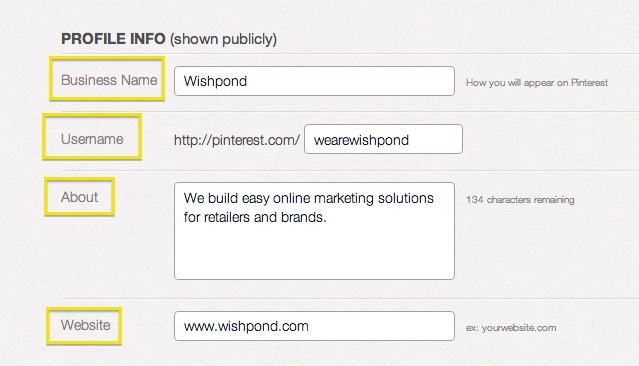 *
*
Asegúrate de que tu descripción sea corta y dulce. Si es demasiado prolijo, los Pinners no se molestarán en leer de qué se trata.
Lea y marque la casilla “Estoy de acuerdo…” para aceptar los términos y haga clic en “Convertir cuenta”.

¡Eso es!
B. Creación de una cuenta
Es básicamente lo mismo que convertir su cuenta, excepto que hace clic en el texto rojo pequeño debajo del botón rojo grande: “¿Nuevo en Pinterest? Únase como empresa”. Luego, siga los mismos pasos en el Paso 2, excepto que también necesita cargar una foto de perfil.*  *
*
2. Recursos de optimización de cuentas comerciales de Pinterest
Pinterest te brinda los recursos, las herramientas y los consejos para ayudar a maximizar el rendimiento de Pinterest de tu empresa. Veamos la página de Pinterest Business y revisemos sus funciones y recursos fáciles de usar:
Que funciona
Comenzando en la parte superior de la página, después de convertir o crear su cuenta comercial, puede explorar los recursos que le brindan en Qué funciona para ayudarlo a optimizar su cuenta. En la página web, haga clic en las casillas, resaltadas a continuación, para obtener consejos que le muestran cómo: contar su historia, construir una comunidad, enviar tráfico a su manera y aprender y crecer
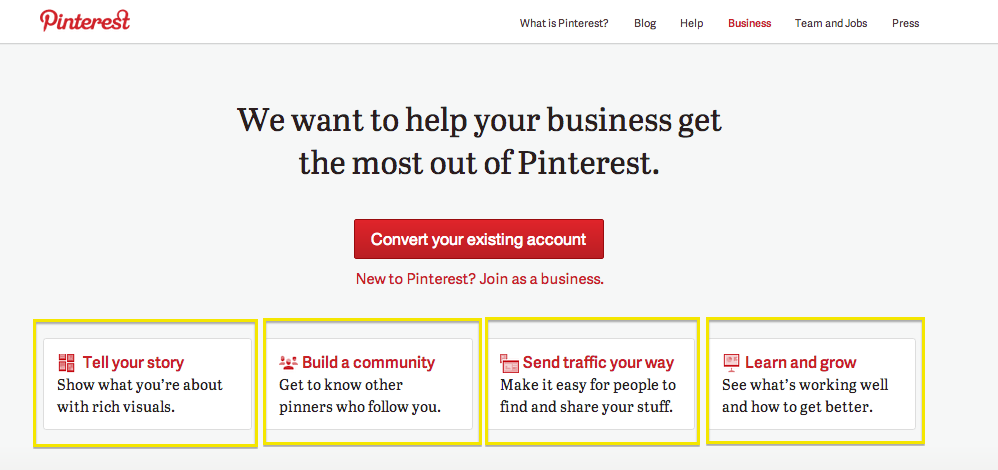
Estas herramientas valen mucho la pena. Aquí están los aspectos más destacados:
Cuente su historia y construya una comunidad describir cómo crear relaciones con Pinners y cómo mantener esos seguidores. Sea personal, deje que la gente sepa que es humano, actualice con frecuencia y proporcione excelentes fotos con descripciones igualmente buenas.
Enviar tráfico a tu manera muestra cómo crear más seguidores con los botones de Pinterest. Agregue los botones y widgets a sus diversos medios de comunicación social; sitio web, página de Facebook, Twitter, etc. Esto vinculará a las personas a su página de Pinterest.
aprender y crecer muestra cómo acceder a estadísticas sobre lo que otros están fijando aquí y subdominios como Tumblr aquí. De esa manera, puede realizar un seguimiento de su progreso en toda la web.
3. Estudios de casos
Ahora, desplácese hacia abajo y Pinterest le mostrará 5 casos de estudio. Cada estudio de caso le muestra consejos y trucos sobre cómo crear excelentes páginas.
Haga clic en ‘Ver caso de estudio’:*  *
*
Esto le muestra su plan de negocios único:*  *
*
Cada estudio de caso establece ‘Objetivos’ y brinda consejos en la barra lateral superior izquierda sobre cómo puede beneficiarse del marketing de Pinterest. Etsy analiza cómo:
Mostrar una presencia de marca Impulsar el tráfico incremental Aprender lo que quieren los clientes
Confía en mí, puedes obtener grandes ideas simplemente leyendo sobre lo que hacen otros. Además, Pinterest se trata de compartir ideas e inspiraciones, ¿verdad?
Pinterest también proporciona botones para compartir y seguir. Agréguelos a sus páginas de redes sociales para promocionar su página de Pinterest. Desplácese hacia abajo en la página, este último recurso es su herramienta clave de promoción.
Haga clic en un cuadro para seguir los pasos para configurar los botones y widgets:* 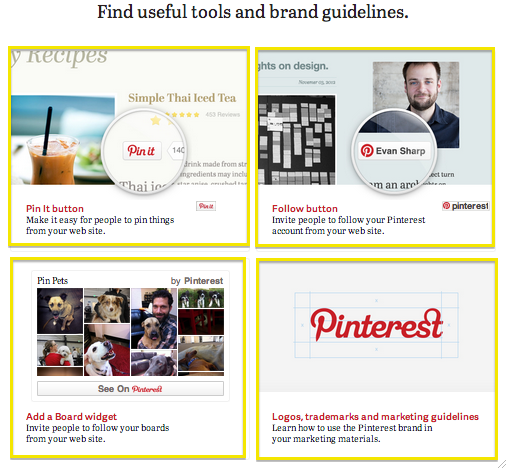 *
*
¡Seleccione Pin It, Pinterest Follow, Profile Widget y Board Widget para agregar a su sitio web, página de Facebook, cuenta de Twitter y más! También puede agregar logotipos de Pinterest.
Vamos a guiarte a través del proceso de configuración de botones y widgets:
A. Cómo agregar un botón ‘Pin It’ a su sitio web
Seleccione la opción ‘Botón Pin it’.* 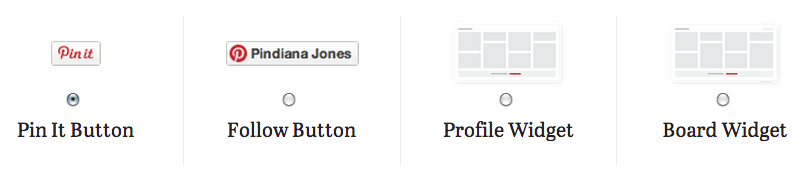
*Si desea publicar el botón ‘Pin It’ con una foto, seleccione ‘Una imagen’:
‘Número de pines’ le da la opción de mostrarla ‘Arriba’, ‘Lateral’ o ‘No mostrar’ al lado del botón ‘Fijar’, que muestra cuántas personas han fijado su foto. Ingrese la ‘URL’ (sitio web) al que le gustaría agregar el botón, es decir, el siguiente ejemplo está publicado en Flickr. Agregue la ‘Imagen’ a la que le gustaría colocar el botón ‘Pin It’. Agregue una ‘Descripción’, que será el pie de foto de su foto.
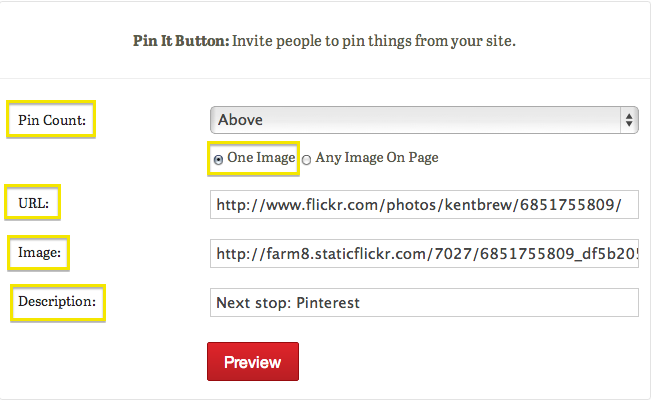
Haga clic en el botón rojo grande ‘Vista previa’ para ver cómo se verá, como se muestra a continuación

Desplácese hacia abajo en la página. Copia el Enlace y etiqueta de secuencia de comandos creado, para agregar donde le gustaría que apareciera en su sitio (como en el ejemplo a continuación).
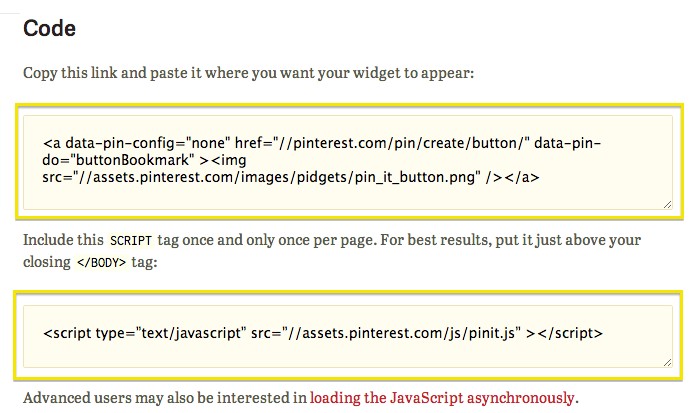
Del mismo modo, puede seleccionar ‘Cualquier imagen en la página’ para agregar el botón ‘Fijar’ sin una foto donde desee.
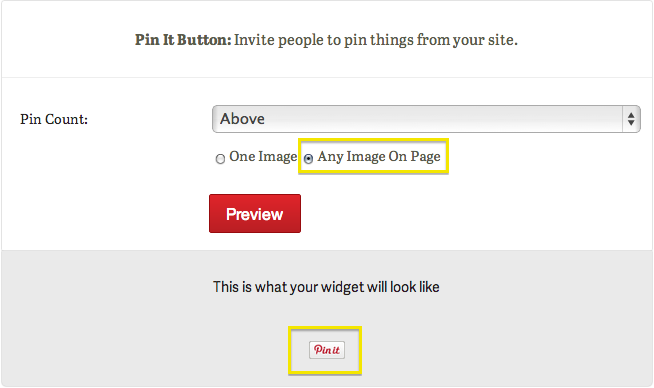
Desplácese hacia abajo en la página. Copia el Enlace y etiqueta de secuencia de comandos creado, para agregar donde le gustaría que apareciera en su sitio:
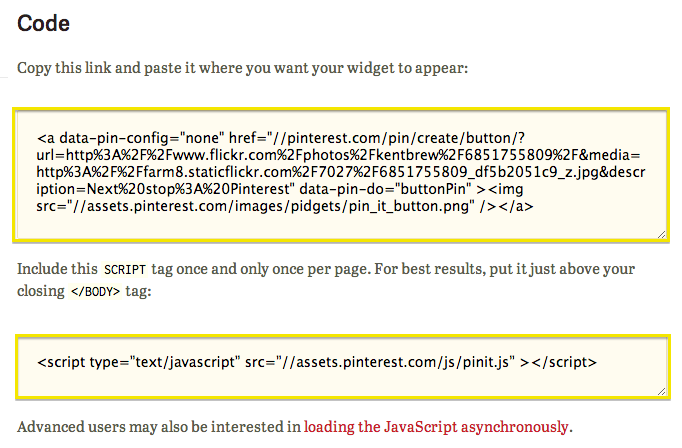
B. Cómo agregar un botón Seguir de Pinterest a su sitio web
Seleccione la opción ‘Seguir botón’:
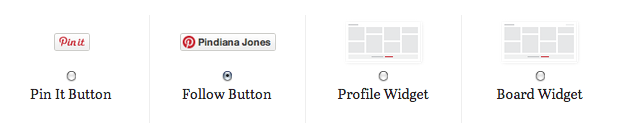
Agregue el enlace de su cuenta de Pinterest en la ‘URL de usuario de Pinterest’ Agregue su ‘Nombre completo’ (o solo su nombre/nombre comercial) que desea que aparezca junto al símbolo de pinterest en el botón Haga clic en ‘Vista previa’ y se lo mostrará cómo se ve (como se muestra en el ejemplo anterior)
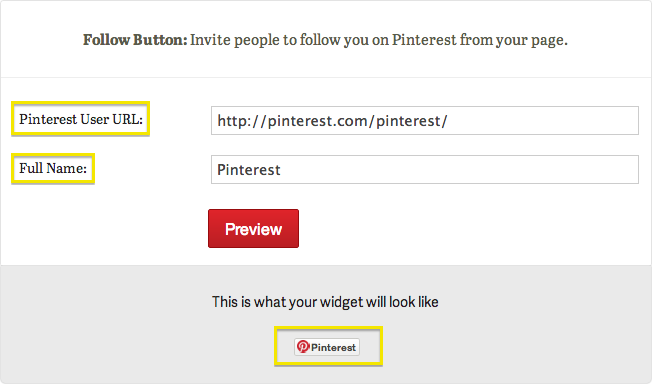
Desplácese hacia abajo en la página. Copia el Enlace y etiqueta de secuencia de comandos creado y péguelo donde le gustaría que apareciera en su sitio (como en el ejemplo a continuación)

C. Cómo agregar un “widget de perfil de Pinterest”
Seleccione la opción ‘Widget de perfil’:

Agregue el enlace de su cuenta de Pinterest en la ‘URL de usuario de Pinterest’ Haga clic en ‘Vista previa’ y le mostrará cómo se ve (como se muestra en el ejemplo a continuación)

Desplácese hacia abajo en la página. Copia el Enlace y etiqueta de secuencia de comandos creado y péguelo donde le gustaría que apareciera en su sitio (como en el ejemplo a continuación)
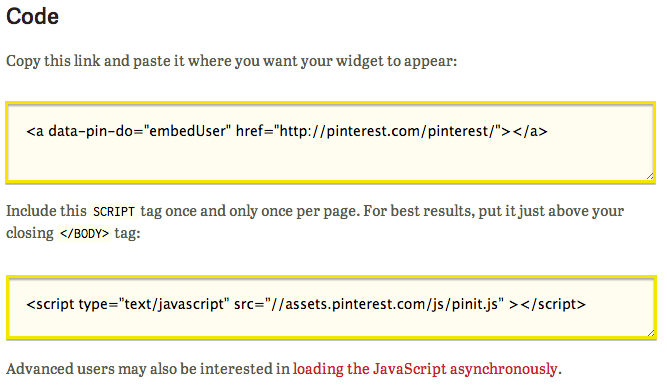
D. Cómo agregar un widget de tablero de Pinterest a su sitio web
Seleccione la opción ‘Widget de tablero’:*  *
*
Agregue el enlace del Tablero de su cuenta de Pinterest en la ‘URL de usuario de Pinterest’ Haga clic en ‘Vista previa’ y le mostrará cómo se ve (como se muestra en el ejemplo a continuación)

Desplácese hacia abajo en la página. Copia el Enlace y etiqueta de secuencia de comandos creado, para agregar donde le gustaría que apareciera en su sitio (como en el ejemplo a continuación)
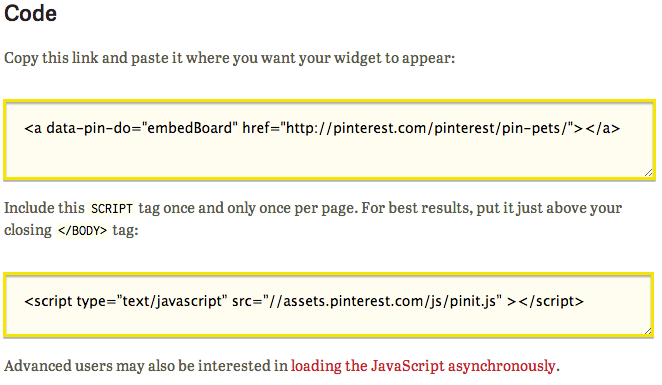
5. Comprensión de los términos de servicio y las políticas de marcas registradas de Pinterest Business
Afortunadamente, Pinterest lo hizo fácil de leer y sin jerga prolija. Puede leer la lista completa de políticas aquí, pero le indicaremos las más importantes que debe conocer y lo que significan en términos sencillos.
Texto original : “Si abre una cuenta en nombre de una empresa, organización u otra entidad, entonces (a) “usted” lo incluye a usted y a esa entidad, y (b) declara y garantiza que está autorizado para otorgar todos los permisos y licencias proporcionados en estos Términos y obliga a la entidad a cumplirlos, y que usted acepta estos Términos en nombre de la entidad”.
En términos de Layman : Puede usar Pinterest a menos que tenga menos de 13 años. Si su jefe lo obliga a usar Pinterest en nombre de su empresa, debe configurar una cuenta comercial.
Texto original: “Pinterest te permite publicar contenido, incluidas fotos, comentarios y otros materiales. Todo lo que publique o ponga a disposición en nuestros Productos se denomina “Contenido de usuario”. Usted conserva todos los derechos y es el único responsable del Contenido de usuario que publica en Pinterest”.
En términos sencillos: Otros pueden volver a fijar sus pines y modificarlo, cambiarlo, amarlo, dejarlo, etc.
Texto original: “Nuestros productos pueden contener enlaces a sitios web de terceros, anunciantes, servicios, ofertas especiales u otros eventos o actividades que no son propiedad ni están controlados por Pinterest. No respaldamos ni asumimos ninguna responsabilidad por dichos sitios, información, materiales, productos o servicios de terceros. Si accede a cualquier sitio web, servicio o contenido de terceros de Pinterest, lo hace bajo su propio riesgo y acepta que Pinterest no tendrá ninguna responsabilidad derivada de su uso o acceso a cualquier sitio web, servicio o contenido de terceros. ”
En términos de Layman : Estás autorizado a publicar cualquier contenido de terceros sin infringir los derechos de terceros, por lo que no debes preocuparte si vas en contra de la legalidad de las políticas de Pinterest. Vuélvete loco con la fijación de fotos.
*
Políticas de marcas registradas*
Para ver las reglas y regulaciones completas, puede ir aquí. Pero te lo desglosaré en las reglas más importantes.
En primer lugar, dependiendo de si el fondo de su página es oscuro o blanco, siga estas pautas para publicar su marca comercial (como se muestra a continuación).
Si hace clic en ‘EPS’, se descarga el logotipo de Pinterest y si hace clic en ‘PNG’, se le mostrará el logotipo de Pinterest en una página emergente que simplemente puede copiar y pegar.
*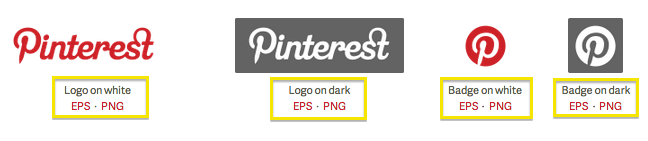
*
Mantenlo como te lo muestran en las 4 versiones anteriores. Puede simplemente reducir o ampliar el tamaño, pero manteniendo las proporciones y el color correctos, sin efectos ni filtros. Utilice el logotipo completo cuando se refiera a la empresa de Pinterest o cuando promueva una campaña que ejecute en Pinterest. Utilice el logotipo en un tamaño legible.
Use la insignia con otros íconos de redes sociales y antes de su nombre de usuario o URL, así: 
Mantenga un espacio vacío igual a por lo menos la mitad de la altura del logotipo en todos los lados, así:
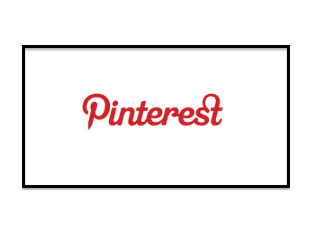
Las palabras: pin, repin, pinner, pinboard solo deben usarse en referencia al marketing de Pinterest: no sugiera que Pinterest patrocina su promoción o está afiliado formalmente con usted, por agradable que sea. ¡Deje que la gente sepa que está usando Pinterest en su empaque para mercadería! Pero incluye tu URL o nombre de usuario, así…

Concursos de carrera
Manténgase alejado del spam, como pedirles a los participantes que comenten constantemente. No pida a los pinners que voten con un repin o me gusta. Asegúrese de que los pines, repins o me gusta no representen una entrada en el sorteo.
Las aplicaciones de concursos de Wishpond son una de las formas más fáciles de generar entusiasmo en torno a su marca en las redes sociales, así como generar clientes potenciales valiosos y de calidad. ¡Regístrate hoy!

